deepin20ターミナルを使用してサーバーをリモート管理する方法
Linuxシステムは主にサーバに利用されており、運用保守担当者はサーバ管理のために毎日SSHでサーバにログインする必要があり、毎回SSHコマンドを入力するのは面倒です。 deepin20 のターミナル インターフェイスは SSH リモート管理を提供します。サーバー機能、以下の詳細なチュートリアルを見てみましょう。

1. タスクバーのランチャーをクリックし、ターミナルを見つけてクリックして開きます。
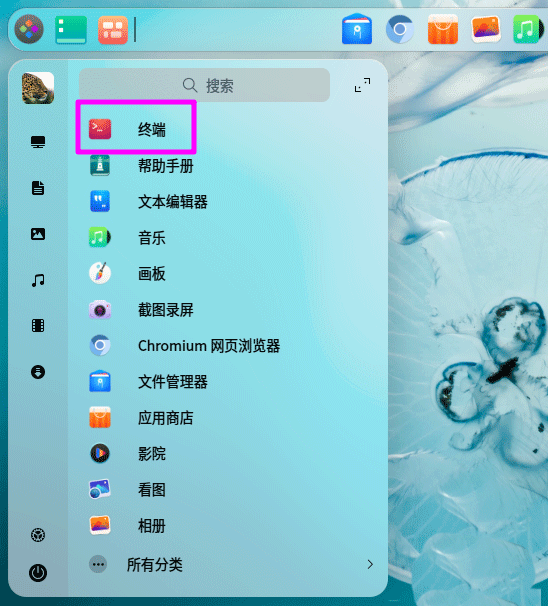
2. ターミナルの右上隅にあるメニュー ボタンをクリックし、ドロップダウン メニューの [Remote Management] をクリックします。
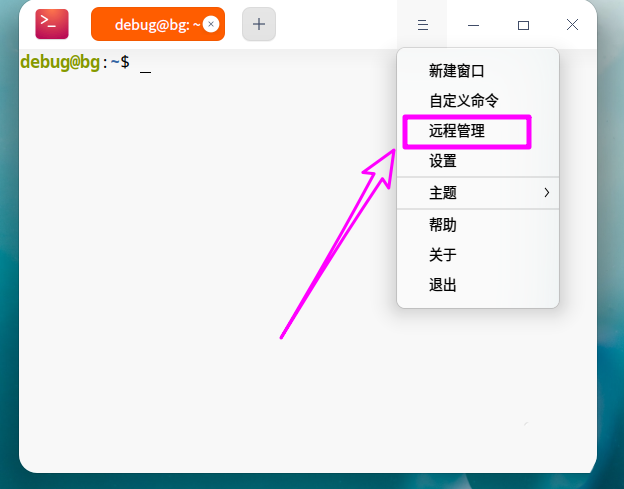
3. 次に、[サーバーの追加] をクリックします。
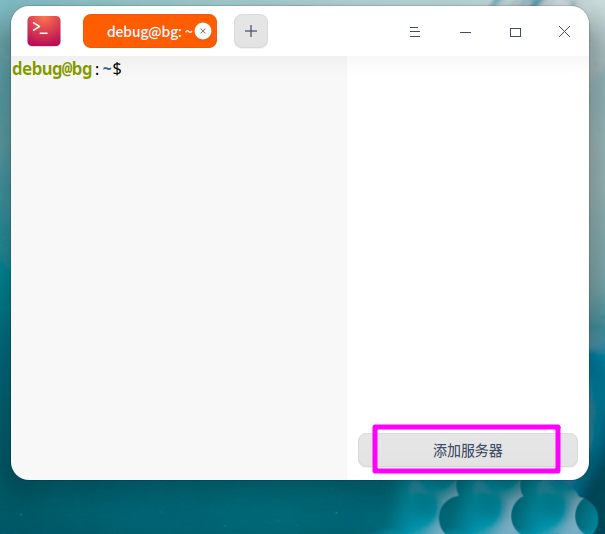
4. SSH サーバーの IP アドレスとポート番号、ログインユーザー名とパスワードを設定します。証明書を使用する場合は、[Certificate] 列をクリックします。複数のサーバーを同時に管理したい場合は、[サーバー名]を設定する際に他のサーバーとの区別に注意してください。
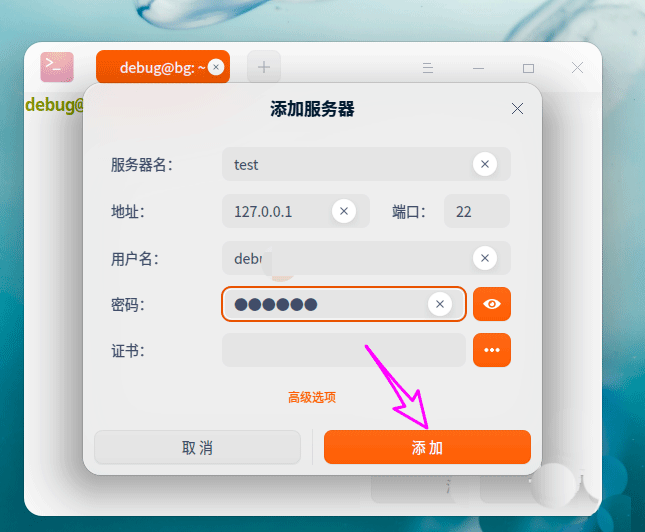
5. 追加が完了すると、リモート管理サーバーがリモート管理リストに自動的に追加されることがわかります。将来的には、ユーザーは [リモート管理] を開いてリモート サーバーをクリックするだけで、リンクが自動的に認識されます。
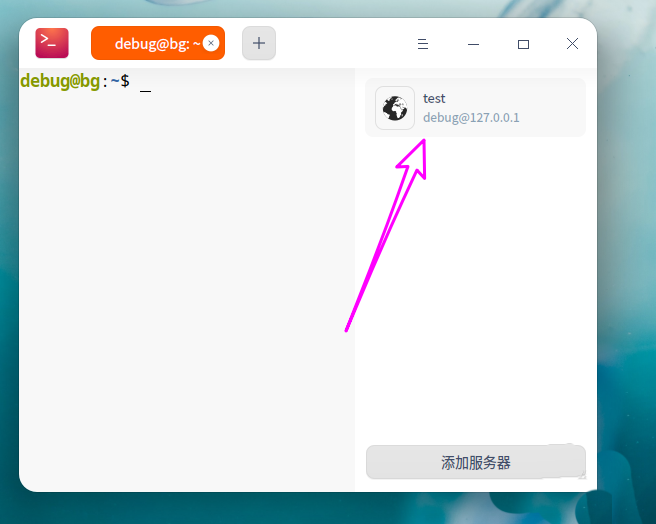
6、リモート管理リモート サーバーをクリックすると、次の図に示すように接続が成功します。
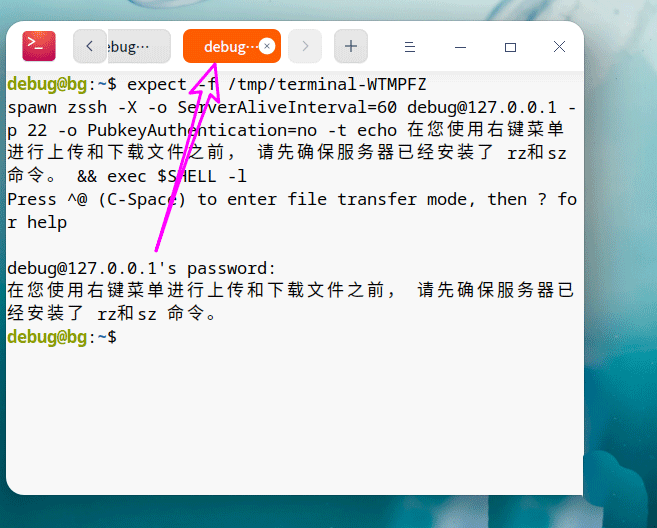
以上がdeepin20ターミナルを使用してサーバーをリモート管理する方法の詳細内容です。詳細については、PHP 中国語 Web サイトの他の関連記事を参照してください。

ホットAIツール

Undresser.AI Undress
リアルなヌード写真を作成する AI 搭載アプリ

AI Clothes Remover
写真から衣服を削除するオンライン AI ツール。

Undress AI Tool
脱衣画像を無料で

Clothoff.io
AI衣類リムーバー

AI Hentai Generator
AIヘンタイを無料で生成します。

人気の記事

ホットツール

メモ帳++7.3.1
使いやすく無料のコードエディター

SublimeText3 中国語版
中国語版、とても使いやすい

ゼンドスタジオ 13.0.1
強力な PHP 統合開発環境

ドリームウィーバー CS6
ビジュアル Web 開発ツール

SublimeText3 Mac版
神レベルのコード編集ソフト(SublimeText3)

ホットトピック
 7540
7540
 15
15
 1381
1381
 52
52
 83
83
 11
11
 21
21
 86
86
 eMule検索がサーバーに接続できない問題の解決方法
Jan 25, 2024 pm 02:45 PM
eMule検索がサーバーに接続できない問題の解決方法
Jan 25, 2024 pm 02:45 PM
解決策: 1. eMule の設定をチェックして、正しいサーバー アドレスとポート番号が入力されていることを確認します; 2. ネットワーク接続を確認し、コンピューターがインターネットに接続されていることを確認し、ルーターをリセットします; 3. サーバーが正常に動作しているかどうかを確認します。ネットワーク接続に問題がない場合は、サーバーがオンラインであるかどうかを確認する必要があります; 4. eMule のバージョンを更新し、eMule 公式 Web サイトにアクセスし、eMule ソフトウェアの最新バージョンをダウンロードします。 5.助けを求めてください。
 RPC サーバーに接続できない、およびデスクトップに入れない場合の解決策
Feb 18, 2024 am 10:34 AM
RPC サーバーに接続できない、およびデスクトップに入れない場合の解決策
Feb 18, 2024 am 10:34 AM
RPC サーバーが利用できず、デスクトップからアクセスできない場合はどうすればよいですか? 近年、コンピューターとインターネットが私たちの生活の隅々に浸透しています。集中コンピューティングとリソース共有のテクノロジーとして、リモート プロシージャ コール (RPC) はネットワーク通信において重要な役割を果たします。ただし、場合によっては、RPC サーバーが利用できなくなり、デスクトップにアクセスできなくなる状況が発生することがあります。この記事では、この問題の考えられる原因のいくつかについて説明し、解決策を提供します。まず、RPC サーバーが使用できない理由を理解する必要があります。 RPCサーバーは、
 CentOSインストールヒューズとCentOSインストールサーバーの詳細説明
Feb 13, 2024 pm 08:40 PM
CentOSインストールヒューズとCentOSインストールサーバーの詳細説明
Feb 13, 2024 pm 08:40 PM
LINUX ユーザーとして、CentOS にさまざまなソフトウェアやサーバーをインストールする必要があることがよくありますが、この記事では、CentOS に Fuse をインストールしてサーバーをセットアップする方法を詳しく紹介し、関連する作業をスムーズに完了できるようにします。 CentOS のインストールfusionFuse は、権限のないユーザーがカスタマイズされたファイル システムを通じてファイル システムにアクセスして操作できるようにするユーザー スペース ファイル システム フレームワークです。CentOS への Fuse のインストールは非常に簡単で、次の手順に従うだけです: 1. ターミナルを開き、次のようにログインします。ルートユーザー。 2. 次のコマンドを使用して、fuse パッケージをインストールします: ```yuminstallfuse3。インストール プロセス中のプロンプトを確認し、「y」を入力して続行します。 4. インストール完了
 Dnsmasq を DHCP リレー サーバーとして構成する方法
Mar 21, 2024 am 08:50 AM
Dnsmasq を DHCP リレー サーバーとして構成する方法
Mar 21, 2024 am 08:50 AM
DHCP リレーの役割は、2 つのサーバーが異なるサブネット上にある場合でも、受信した DHCP パケットをネットワーク上の別の DHCP サーバーに転送することです。 DHCP リレーを使用すると、ネットワーク センターに集中 DHCP サーバーを展開し、それを使用してすべてのネットワーク サブネット/VLAN に IP アドレスを動的に割り当てることができます。 Dnsmasq は、一般的に使用される DNS および DHCP プロトコル サーバーであり、ネットワーク内の動的ホスト構成の管理を支援する DHCP リレー サーバーとして構成できます。この記事では、dnsmasq を DHCP リレー サーバーとして構成する方法を説明します。コンテンツ トピック: ネットワーク トポロジ DHCP リレー上の静的 IP アドレスの構成 集中型 DHCP サーバー上の DHCP リレー D
 Deepin タスクバーが表示されない場合はどうすればよいですか? Deepin タスクバーが消えた場合はどうすればよいですか?
Feb 29, 2024 am 11:01 AM
Deepin タスクバーが表示されない場合はどうすればよいですか? Deepin タスクバーが消えた場合はどうすればよいですか?
Feb 29, 2024 am 11:01 AM
コンピュータ システムが更新されると、コンピュータ初心者の中には、新しいシステムをインストールして使用するのが待ちきれない人もいますが、新しいコンピュータ システムには多くのバグがあることを知りません。たとえば、新しいシステム Deepin システムでは、ダウンロードして使用するプロセス中にタスク バーが見つからないことに多くの友人が気づきました。では、タスクバーを見つけるにはどうすればよいでしょうか?編集者が以下でそれを見てみましょう。方法 1: 1. クラウド同期でタスクバーの同期をオフにします。 2. rm~/.config/dconf または rm~/.config/dconf-rf フォルダを削除します。 3. 再起動して問題を解決します。方法 2: 1. 「ctrl+alt+t」を押してターミナルに入ります。 2. 次に、コマンド sudoapt-getu を入力します。
 Deepin システムで画面解像度を設定する方法 Deepin で解像度を設定する方法
Jan 06, 2024 pm 09:30 PM
Deepin システムで画面解像度を設定する方法 Deepin で解像度を設定する方法
Jan 06, 2024 pm 09:30 PM
deepinでは解像度を設定するのが一般的ですが、どのように設定すればよいのでしょうか?以下の詳細なチュートリアルを見てみましょう。方法1. グラフィックの下で設定する 1. タスクバーの「コントロールセンター」をクリックします。 2. コントロールセンターで「ディスプレイ」を選択します。 3. 画面内で「解像度」をクリックします。 4. ポップアップ ウィンドウで、現在のシステムでサポートされている解像度を確認し、設定する対応する解像度を選択できます。方法2. コマンド設定方法1. xrandrコマンドで画面解像度を設定できます。まず、現在の解像度と現在サポートされている解像度をクエリします。 xrandr-q の現在の解像度は 1680x10502 で、-s パラメーターを渡すことができます。
 PHP を使用して IP プロキシ サーバーを構築するためのベスト プラクティス ガイド
Mar 11, 2024 am 08:36 AM
PHP を使用して IP プロキシ サーバーを構築するためのベスト プラクティス ガイド
Mar 11, 2024 am 08:36 AM
ネットワーク データ転送において、IP プロキシ サーバーは重要な役割を果たし、ユーザーが実際の IP アドレスを隠し、プライバシーを保護し、アクセス速度を向上させるのに役立ちます。この記事では、PHP を使用して IP プロキシ サーバーを構築する方法に関するベスト プラクティス ガイドを紹介し、具体的なコード例を示します。 IPプロキシサーバーとは何ですか? IP プロキシ サーバーは、ユーザーとターゲット サーバーの間にある中間サーバーであり、ユーザーとターゲット サーバー間の転送ステーションとして機能し、ユーザーのリクエストと応答を転送します。 IPプロキシサーバーを使用する場合
 Epic サーバーがオフラインのときにゲームに参加できない場合はどうすればよいですか? Epic がオフラインでゲームに参加できない理由の解決策
Mar 13, 2024 pm 04:40 PM
Epic サーバーがオフラインのときにゲームに参加できない場合はどうすればよいですか? Epic がオフラインでゲームに参加できない理由の解決策
Mar 13, 2024 pm 04:40 PM
Epic サーバーがオフラインのときにゲームに参加できない場合はどうすればよいですか?この問題は多くの友人が経験しているはずです。このプロンプトが表示されると、正規のゲームが起動できなくなります。この問題は通常、ネットワークやセキュリティ ソフトウェアからの干渉によって引き起こされます。では、どのように解決すればよいでしょうか?今回の編集者が説明します。解決策を皆さんと共有したいと思います。今日のソフトウェア チュートリアルが問題の解決に役立つことを願っています。オフライン時に epic サーバーがゲームに参加できない場合の対処方法: 1. セキュリティ ソフトウェアによって妨害されている可能性があります。ゲーム プラットフォームとセキュリティ ソフトウェアを閉じて、再起動します。 2. 2 つ目は、ネットワークの変動が大きすぎることです。ルーターを再起動して機能するかどうかを確認してください。状態に問題がない場合は、5G モバイル ネットワークを使用して動作を試みることができます。 3. それならもっとあるかもしれない




